Rimozione dell'applicazione indesiderata TruoApp dal sistema operativo
![]() Scitto da Tomas Meskauskas il
Scitto da Tomas Meskauskas il
Che tipo di applicazione è TruoApp?
I nostri ricercatori hanno scoperto un programma di installazione contenente TruoApp mentre indagavano su siti web non attendibili. Questo software è classificato come PUA (Applicazione potenzialmente indesiderata), e come tale - può possedere capacità dannose.
È da notare che il setup di installazione che promuove TruoApp che abbiamo analizzato includeva altri software indesiderati e probabilmente pericolosi.
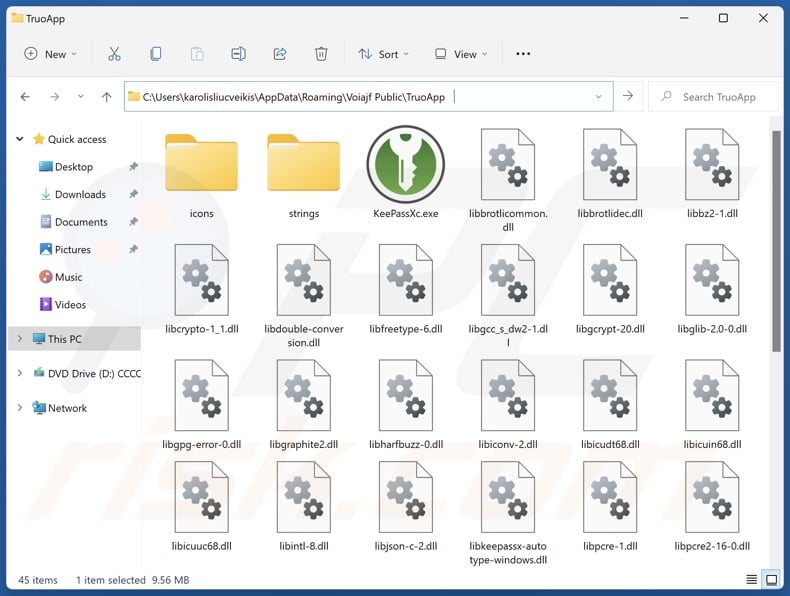
Panoramica delle applicazioni potenzialmente indesiderate
I PUA possono sembrare legittimi e utili, ma raramente funzionano come promesso. Queste applicazioni di solito possiedono capacità dannose, come il tracciamento dei dati. Le informazioni di interesse possono includere: URL visitati, pagine visualizzate, query ricercate, cookie Internet, credenziali di accesso (nomi utente/password), dettagli di identificazione personale, numeri di carte di credito, ecc. I dati raccolti possono essere venduti a terzi o abusati in altro modo a scopo di lucro.
Le applicazioni indesiderate possono anche avere funzionalità di tipo adware. I software che supportano la pubblicità visualizzano contenuti grafici di terze parti (ad esempio, pop-up, banner, sondaggi, overlay e altri annunci) su varie interfacce.
Gli annunci possono avallare contenuti ingannevoli e dannosi (ad esempio, truffe online, software indesiderato, malware, ecc.) Alcuni annunci possono anche essere attivati (cliccando) per eseguire download/installazioni furtive. Inoltre, l'adware può generare reindirizzamenti illeciti.
Le capacità di hijacking del browser sono prevalenti anche nei PUA. I browser hijacker alterano i motori di ricerca, le homepage e le nuove schede/finestre predefinite dei browser. Una volta installato, questo software può costringere gli utenti a visitare motori di ricerca fasulli ogni volta che inseriscono una query di ricerca nella barra degli URL o aprono una nuova scheda/finestra del browser.
I motori di ricerca illegittimi di solito non sono in grado di fornire risultati di ricerca e reindirizzano a siti di ricerca Internet autentici (ad es, Yahoo, Bing, Google, ecc.) Nei casi in cui questi siti web fraudolenti possono generare risultati di ricerca, questi sono imprecisi e includono contenuti sponsorizzati, inaffidabili ed eventualmente dannosi.
In sintesi, la presenza di applicazioni indesiderate come TruoApp sui dispositivi può causare infezioni del sistema, gravi problemi di privacy, perdite finanziarie e persino il furto di identità.
| Nome | TruoApp applicazioni potenzialmente indesiderate |
| Tipo di minaccia | PUP (Programma potenzialmente indesiderato), PUA (Applicazione potenzialmente indesiderata) |
| Nomi di rilevamento (installatore) | Avast (Win32:Evo-gen [Trj]), ESET-NOD32 (Rilevamenti multipli), Fortinet (W32/Kryptik.HVYS!tr), Ikarus (Win32.Outbreak), Microsoft (Trojan:Win32/Fragtor.SPZB!MTB), Elenco completo dei rilevamenti (VirusTotal) |
| Nomi di rilevamento (app) | N/A (VirusTotal) |
| Sintomi | Un programma che non si ricorda di aver installato è apparso improvvisamente sul computer. Visualizzazione di annunci pubblicitari non provenienti dai siti in cui si sta navigando. Annunci pop-up invadenti. Reindirizzamenti illeciti. Riduzione della velocità di navigazione in Internet. |
| Metodi di distribuzione | Annunci pop-up ingannevoli, programmi di installazione di software gratuiti (bundling). |
| Danni | Problemi di privacy, potenziali perdite monetarie, pop-up indesiderati, rallentamento delle prestazioni del computer. |
| Rimozione dei malware (Windows) | Per eliminare possibili infezioni malware, scansiona il tuo computer con un software antivirus legittimo. I nostri ricercatori di sicurezza consigliano di utilizzare Combo Cleaner. |
Esempi di applicazioni potenzialmente indesiderate
Abbiamo analizzato migliaia di campioni di software indesiderati; CyberSound AudioDirector, AppQue, WinTrackerSP, e ExtreamFanV5 sono solo un paio dei nostri ultimi articoli sui PUA.
Le app potenzialmente indesiderate di solito appaiono legittime e innocue. Possono anche offrire un'ampia gamma di comode funzionalità. Tuttavia, queste funzioni raramente funzionano come pubblicizzato e, nella maggior parte dei casi, non funzionano affatto. Va sottolineato che le sole caratteristiche operative non dimostrano la legittimità o la sicurezza di un software.
Come si sono installate le applicazioni potenzialmente indesiderate sul mio computer?
Abbiamo scaricato un programma di installazione contenente TruoApp (e altri software sospetti) da una pagina web ingannevole. I PUA sono supportati da pagine promozionali dall'aspetto legittimo e da siti di truffa. Più comunemente vi si accede tramite reindirizzamenti causati da annunci intrusivi, siti web che utilizzano reti pubblicitarie disoneste, URL digitati male, notifiche spam del browser, o adware installato.
Inoltre, i PUA possono essere forniti in bundle con programmi regolari. Il download da canali dubbi (ad esempio, siti web di freeware e di file-hosting gratuiti, reti di condivisione Peer-to-Peer, ecc.) e la fretta nei processi di installazione (ad esempio, ignorando i termini, saltando passaggi/sezioni, utilizzando le impostazioni "Easy/Express", ecc.
Inoltre, i software indesiderati possono essere introdotti nei dispositivi da annunci pubblicitari intrusivi. Una volta cliccati, alcuni di questi annunci possono eseguire script per eseguire download/installazioni senza il consenso dell'utente.
Come evitare l'installazione di applicazioni potenzialmente indesiderate?
È fondamentale documentarsi sui software e scaricarli solo da canali ufficiali/verificati. Al momento dell'installazione, si consiglia di studiare i termini e le opzioni, di utilizzare le impostazioni "Personalizzate" o "Avanzate" e di rinunciare a tutti i supplementi (ad esempio, app, estensioni, strumenti, funzioni, ecc.).
Si consiglia inoltre di prestare attenzione durante la navigazione, poiché i contenuti online falsi e dannosi di solito appaiono legittimi e innocui. Ad esempio, gli annunci intrusivi, pur sembrando normali e innocui, reindirizzano gli utenti verso siti web molto discutibili (ad esempio, che promuovono truffe, giochi d'azzardo, incontri per adulti, ecc.)
Se continuate a incontrare annunci e/o reindirizzamenti di questo tipo, ispezionate il sistema e rimuovete immediatamente tutte le applicazioni sospette e le estensioni/plug-in del browser. Se il computer è già infettato da PUA, si consiglia di eseguire una scansione con Combo Cleaner per eliminarli automaticamente.
Sito web che promuove l'applicazione TruoApp:
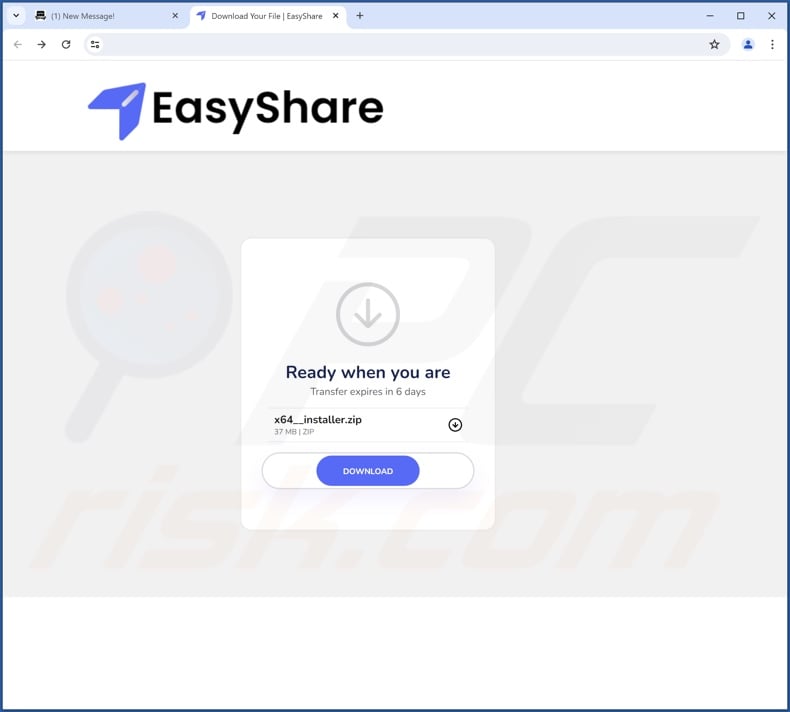
Rimozione automatica istantanea dei malware:
La rimozione manuale delle minacce potrebbe essere un processo lungo e complicato che richiede competenze informatiche avanzate. Combo Cleaner è uno strumento professionale per la rimozione automatica del malware consigliato per eliminare il malware. Scaricalo cliccando il pulsante qui sotto:
▼ SCARICA Combo Cleaner
Lo scanner gratuito controlla se il computer è infetto. Per utilizzare tutte le funzionalità, è necessario acquistare una licenza per Combo Cleaner. Hai a disposizione 7 giorni di prova gratuita. Combo Cleaner è di proprietà ed è gestito da Rcs Lt, società madre di PCRisk. Per saperne di più. Scaricando qualsiasi software elencato in questo sito, accetti le nostre Condizioni di Privacy e le Condizioni di utilizzo.
Menu rapido:
- Che cos'è TruoApp?
- PASSO 1. Disinstallare le applicazioni ingannevoli utilizzando il Pannello di controllo..
- PASSO 2. Rimuovi le estensioni dannose da Google Chrome.
- PASSO 3. Rimuovere i plug-in potenzialmente indesiderati da Mozilla Firefox.
- PASSO 4. Rimuovere le estensioni dannose da Safari.
- PASSO 5. Rimuovere i plug-in dannosi da Microsoft Edge.
Rimozione di applicazioni potenzialmente indesiderate:
Windows 10:

Pulsante destro del mouse nell'angolo in basso a sinistra dello schermo, nel menu di accesso rapido selezionare Pannello di controllo. Nella finestra aperta scegliere Disinstalla un programma.
Windows 7:

Fare clic su Start ("Windows Logo" nell'angolo in basso a sinistra del desktop), scegli Pannello di controllo. Individuare Programmi e fare clic su Disinstalla un programma.
macOS (OSX):

Fare clic su Finder, nella finestra aperta selezionare Applicazioni. Trascinare l'applicazione dalla cartella Applicazioni nel Cestino (che si trova nella Dock), quindi fare clic con il tasto destro sull'icona del Cestino e selezionare Svuota cestino.
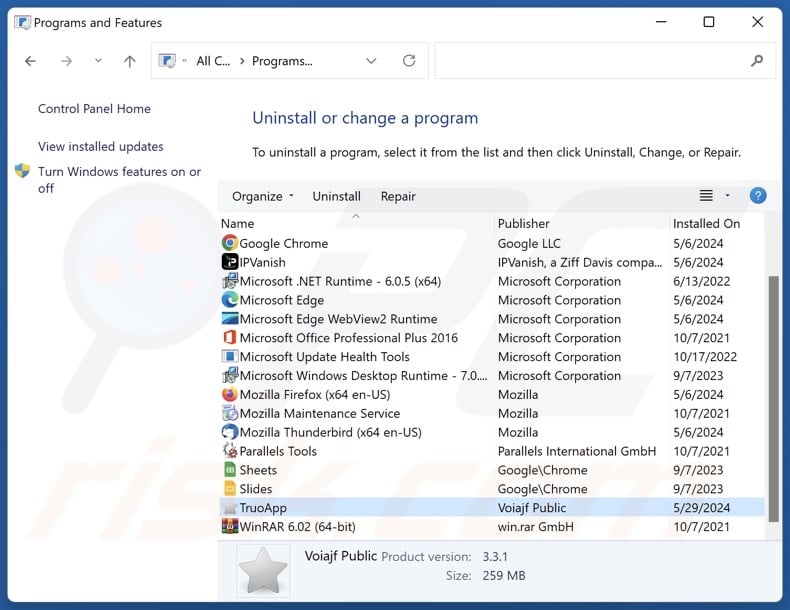
Nella finestra dei programmi di disinstallazione, cercate "TruoApp" e altre applicazioni sospette o installate di recente, selezionate queste voci e cliccate su "Disinstalla" o "Rimuovi".
Dopo aver disinstallato l'applicazione potenzialmente indesiderata, scansionare il computer per individuare eventuali componenti indesiderati o possibili infezioni da malware. Per eseguire la scansione del computer, utilizzare il software di rimozione malware consigliato.
Rimuovete le estensioni dannose dai browser Internet:
Al momento della ricerca, il programma di installazione contenente TruoApp conteneva altri software indesiderati (ad esempio, adware, browser hijacker, ecc.). Se si verificano annunci o reindirizzamenti indesiderati durante la navigazione in Internet, continuare con la guida alla rimozione riportata di seguito.
Video che mostra come rimuovere i componenti aggiuntivi potenzialmente indesiderati del browser:
 Rimuovere le estensioni dannose da Google Chrome:
Rimuovere le estensioni dannose da Google Chrome:
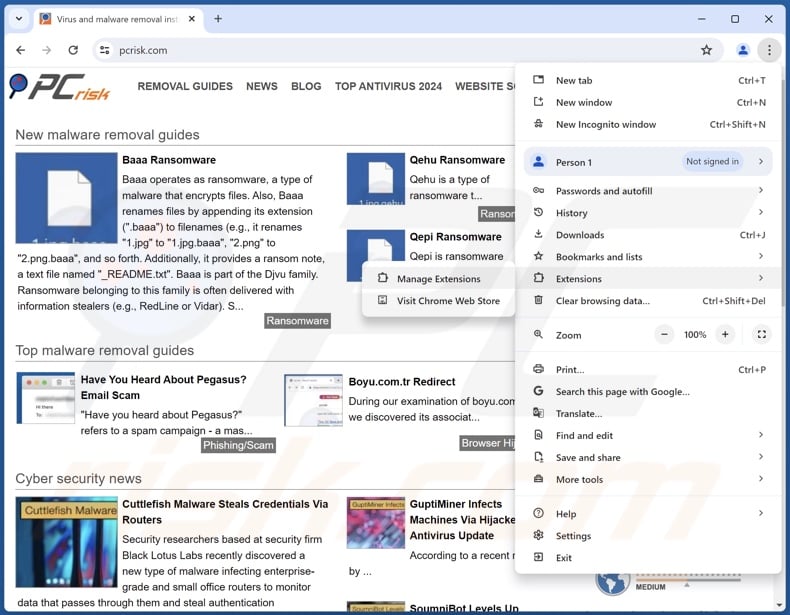
Fare clic sull'icona del menu di Chrome ![]() (nell'angolo in alto a destra di Google Chrome), selezionare "Altri strumenti" e fare clic su "Estensioni". Individuare tutte le estensioni sospette installate di recente, selezionare queste voci e fare clic su "Rimuovi".
(nell'angolo in alto a destra di Google Chrome), selezionare "Altri strumenti" e fare clic su "Estensioni". Individuare tutte le estensioni sospette installate di recente, selezionare queste voci e fare clic su "Rimuovi".
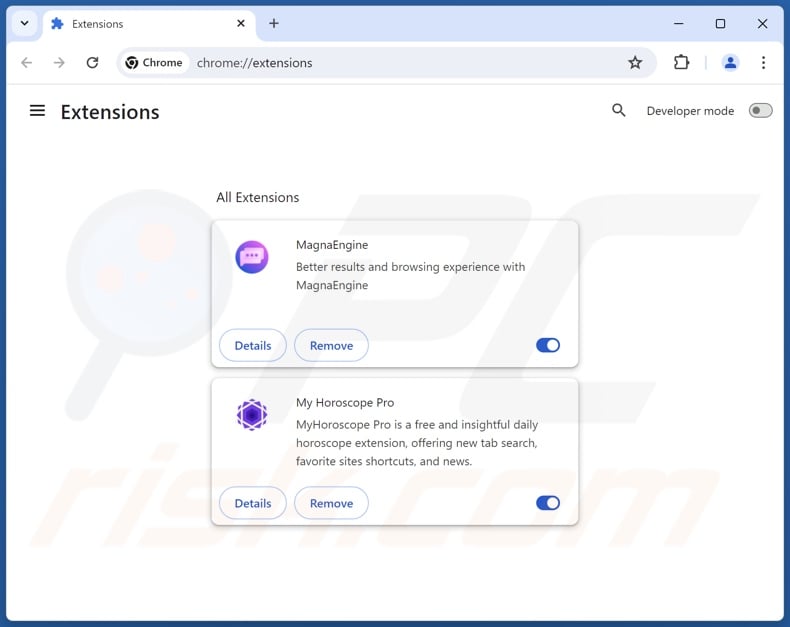
Metodo opzionale:
Se continuate ad avere problemi con la rimozione di truoapp applicazioni potenzialmente indesiderate, resettate le impostazioni di Google Chrome. Cliccate sull'icona menu du Chrome ![]() (nell'angolo in alto a destra di Google Chrome) e selezionate Impostazioni. Scendete fino in fondo. Cliccate sul link Avanzate….
(nell'angolo in alto a destra di Google Chrome) e selezionate Impostazioni. Scendete fino in fondo. Cliccate sul link Avanzate….

Scendete fino in fondo alla pagina e cliccate su Ripristina (Ripristina le impostazioni originali).

Nella finestra che si aprirà, confermate che volete ripristinare Google Chrome cliccando su Ripristina.

 Rimuovere i plugin dannosi da Mozilla Firefox:
Rimuovere i plugin dannosi da Mozilla Firefox:
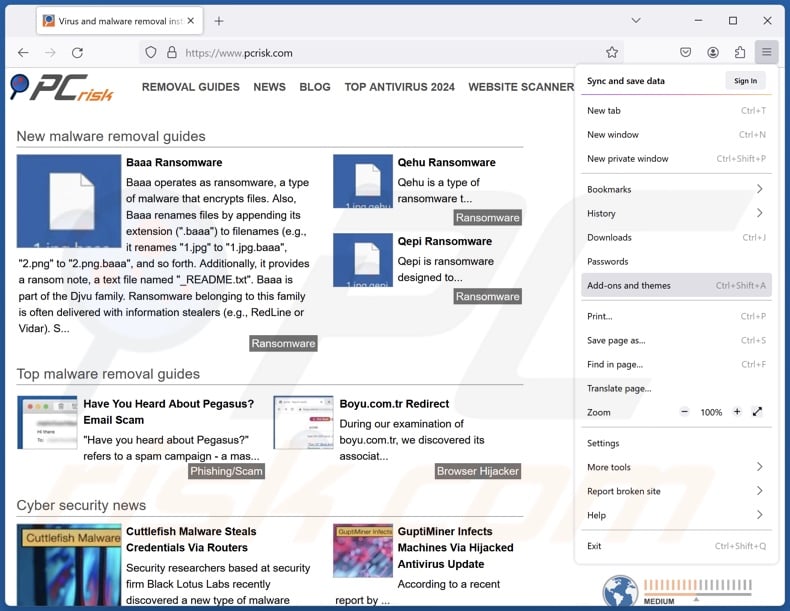
Fare clic sul menu di Firefox ![]() (nell'angolo superiore destro della finestra principale), selezionare "Componenti aggiuntivi e temi". Fare clic su "Estensioni", nella finestra aperta individuare tutte le estensioni sospette installate di recente, fare clic sui tre puntini e quindi su "Rimuovi".
(nell'angolo superiore destro della finestra principale), selezionare "Componenti aggiuntivi e temi". Fare clic su "Estensioni", nella finestra aperta individuare tutte le estensioni sospette installate di recente, fare clic sui tre puntini e quindi su "Rimuovi".
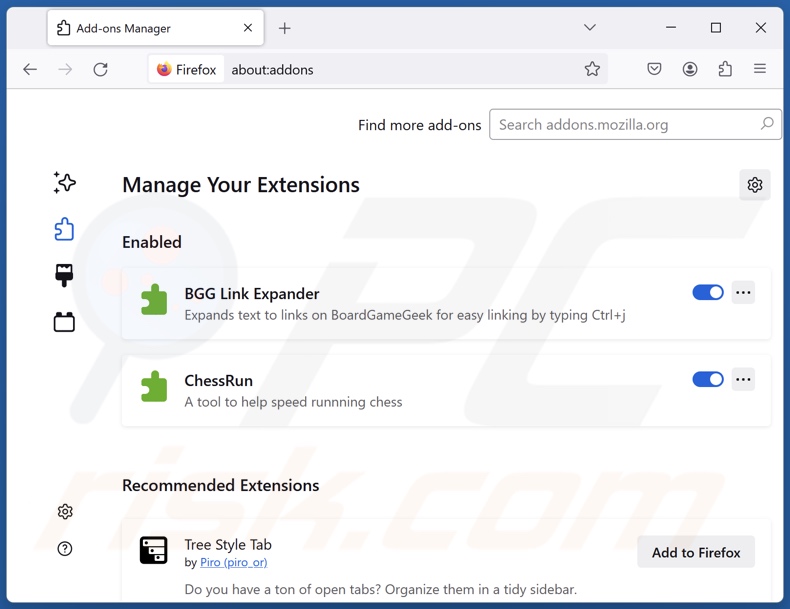
Metodo Opzionale:
Gli utenti di computer che hanno problemi con la rimozione di truoapp applicazioni potenzialmente indesiderate, possono ripristinare le impostazioni di Mozilla Firefox.
Apri Mozilla Firefox, in alto a destra della finestra principale fare clic sul menu Firefox, ![]() nel menu aperto fare clic sull'icona Open Menu Guida,
nel menu aperto fare clic sull'icona Open Menu Guida, ![]()

Selezionare Informazioni Risoluzione dei problemi.

nella finestra aperta fare clic sul pulsante Ripristina Firefox.

Nella finestra aperta confermare che si desidera ripristinare le impostazioni di Mozilla Firefox predefinite facendo clic sul pulsante Reset.

 Rimuovi estensioni malevole da Safari:
Rimuovi estensioni malevole da Safari:

Assicurati che il tuo browser Safari è attivo, fare clic sul menu Safari, e selezionare Preferenze ....

Nella finestra aperta cliccare Estensioni, individuare qualsiasi estensione sospetta installato di recente, selezionarla e cliccare su Disinstalla
Metodo opzionale:
Assicurati che il tuo browser Safari sia attivo e clicca sul menu Safari. Dal menu a discesa selezionare Cancella cronologia e dati Sito...

Nella finestra aperta selezionare tutta la cronologia e fare clic sul pulsante Cancella cronologia.

 Rimuovi estensioni malevole da Microsoft Edge:
Rimuovi estensioni malevole da Microsoft Edge:

Fai clic sull'icona del menu Edge![]() (nell'angolo in alto a destra di Microsoft Edge), seleziona "Estensioni". Individua tutti i componenti aggiuntivi sospetti installati di recente e fai clic su "Rimuovi" sotto i loro nomi.
(nell'angolo in alto a destra di Microsoft Edge), seleziona "Estensioni". Individua tutti i componenti aggiuntivi sospetti installati di recente e fai clic su "Rimuovi" sotto i loro nomi.

Metodo opzionale:
Se i problemi con la rimozione di truoapp applicazioni potenzialmente indesiderate persistono, ripristinare le impostazioni del browser Microsoft Edge. Fai clic sull'icona del menu Edge ![]() (nell'angolo in alto a destra di Microsoft Edge) e selezionare Impostazioni.
(nell'angolo in alto a destra di Microsoft Edge) e selezionare Impostazioni.

Nel menu delle impostazioni aperto selezionare Ripristina impostazioni.

Seleziona Ripristina le impostazioni ai loro valori predefiniti. Nella finestra aperta, confermare che si desidera ripristinare le impostazioni predefinite di Microsoft Edge facendo clic sul pulsante Ripristina.

- Se questo non ha aiutato, seguire queste alternative istruzioni che spiegano come ripristinare Microsoft Edge.
Sommario:
 Più comunemente gli adware o applicazioni potenzialmente indesiderate si infiltrano nel browser Internet dell'utente attraverso il download di software gratuiti. Si noti che la fonte più sicura per il download di software libero è il siti degli sviluppatori. Per evitare l'installazione di adware bisogna stare molto attenti durante il download e l'installazione di software libero. Quando si installa il programma gratuito già scaricato scegliere le opzioni di installazione personalizzata o avanzata - questo passo rivelerà tutte le applicazioni potenzialmente indesiderate che vengono installate insieme con il vostro programma gratuito scelto.
Più comunemente gli adware o applicazioni potenzialmente indesiderate si infiltrano nel browser Internet dell'utente attraverso il download di software gratuiti. Si noti che la fonte più sicura per il download di software libero è il siti degli sviluppatori. Per evitare l'installazione di adware bisogna stare molto attenti durante il download e l'installazione di software libero. Quando si installa il programma gratuito già scaricato scegliere le opzioni di installazione personalizzata o avanzata - questo passo rivelerà tutte le applicazioni potenzialmente indesiderate che vengono installate insieme con il vostro programma gratuito scelto.
Assistenza di rimozione:
Se si verificano problemi durante il tentativo di rimozione di truoapp applicazioni potenzialmente indesiderate dal tuo computer, chiedere assistenza nel nostro forum rimozione malware.
Lascia un commento:
Se disponi di ulteriori informazioni su truoapp applicazioni potenzialmente indesiderate o la sua rimozione ti invitiamo a condividere la tua conoscenza nella sezione commenti qui sotto.
Fonte: https://www.pcrisk.com/removal-guides/30086-truoapp-unwanted-application
Domande frequenti (FAQ)
Qual è lo scopo di un'applicazione indesiderata?
Le applicazioni indesiderate sono sviluppate a scopo di lucro. Tuttavia, queste applicazioni generano entrate in modo indesiderato o addirittura dannoso, ad esempio, richiedendo il pagamento di chiavi di attivazione false, appoggiando contenuti (tramite annunci, reindirizzamenti, ecc.), promuovendo acquisti in-app, raccogliendo/vendendo informazioni private e così via.
TruoApp è un'applicazione indesiderata legale?
Sì, di solito è così. Le applicazioni indesiderate sono in genere considerate legali perché i loro EULA (End User License Agreement) forniscono informazioni sulle funzionalità del software.
L'installazione di TruoApp sul mio computer è pericolosa?
Molto probabilmente sì. Le applicazioni indesiderate di solito possiedono funzionalità pericolose (ad esempio, visualizzazione di annunci sospetti/maligni, reindirizzamento a siti web ingannevoli/pericolosi, raccolta di informazioni sensibili, ecc.) Queste applicazioni tendono inoltre a infiltrarsi nei sistemi in pacchetti. In genere, la presenza di questo tipo di software sui dispositivi è associata a infezioni del sistema, gravi problemi di privacy, perdite finanziarie e persino furti di identità.
Combo Cleaner mi aiuterà a rimuovere l'applicazione indesiderata TruoApp?
Sì, Combo Cleaner è in grado di scansionare i dispositivi ed eliminare tutti i tipi di minacce, comprese le applicazioni indesiderate/maligne. Va detto che la rimozione manuale (eseguita senza programmi di sicurezza) potrebbe essere inefficace. In alcuni casi, dopo che un'applicazione è stata rimossa manualmente, vari residui (file) rimangono nascosti nel sistema. Inoltre, i componenti rimanenti potrebbero continuare a funzionare e causare problemi. Pertanto, è fondamentale una rimozione accurata del software.
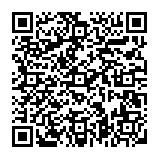
▼ Mostra Discussione